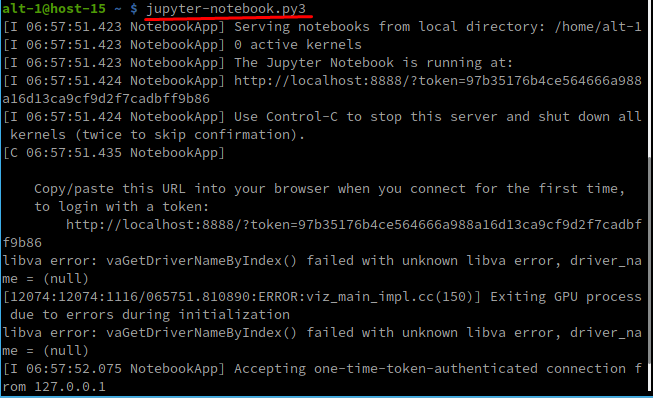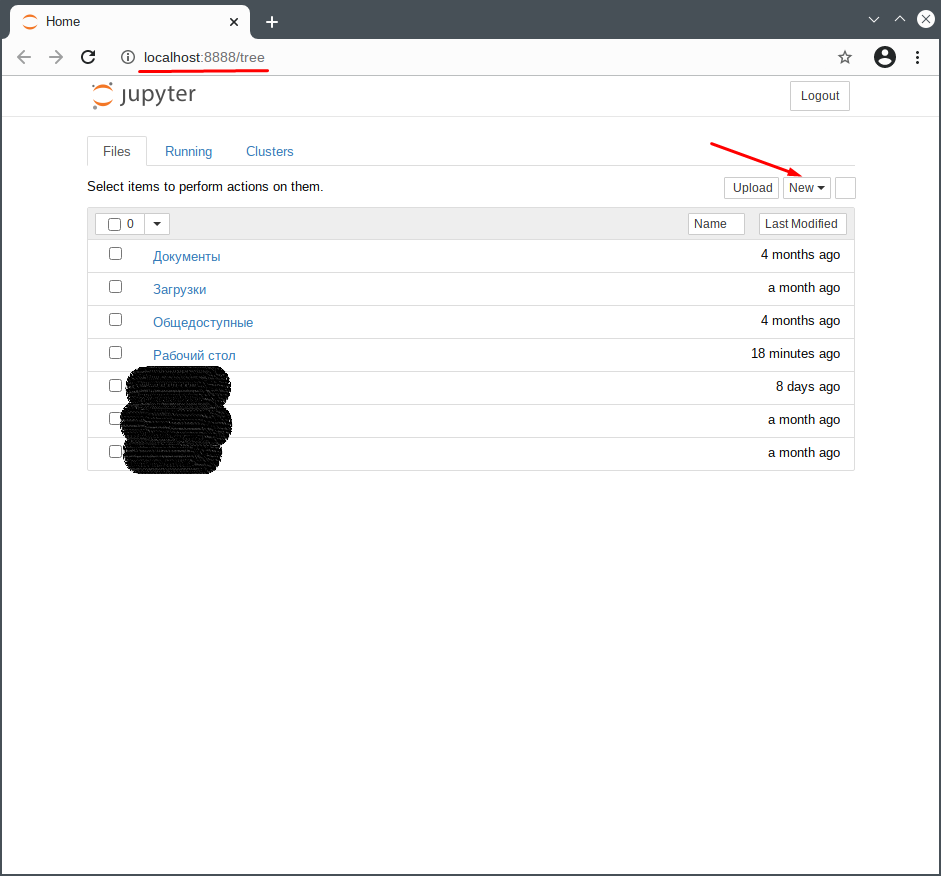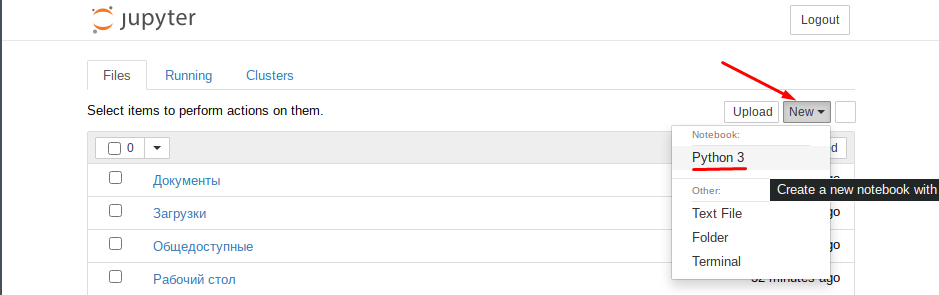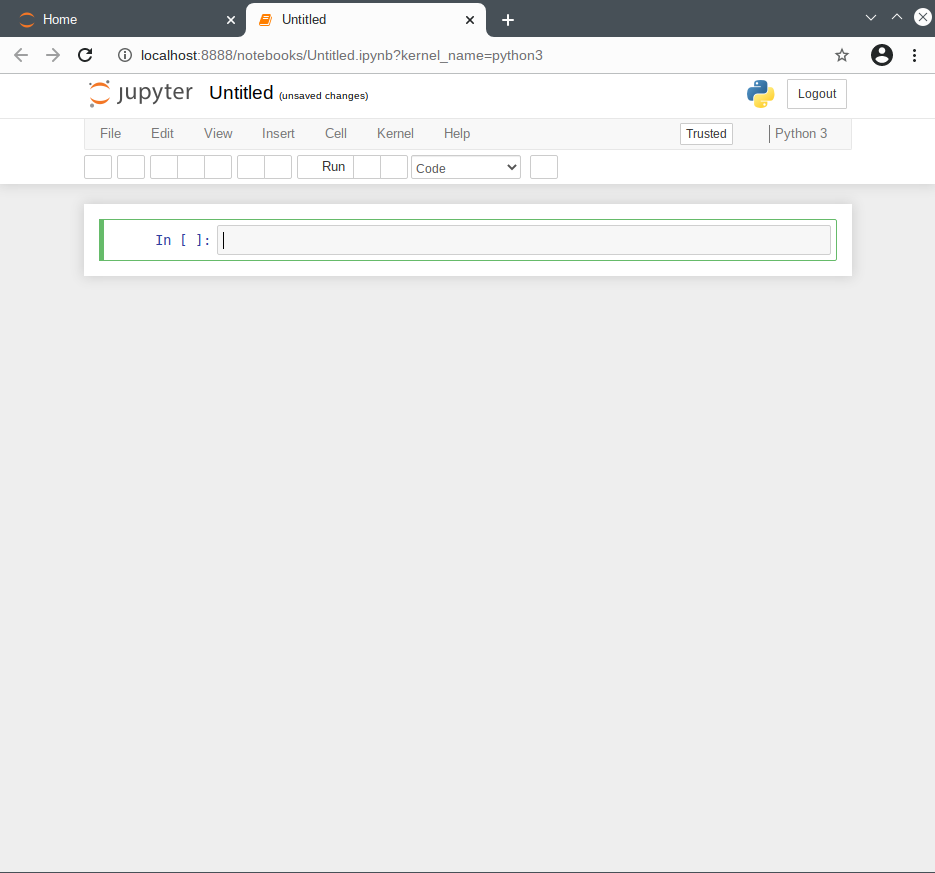Jupyter Notebook: различия между версиями
Mattaku (обсуждение | вклад) Нет описания правки |
(Как заставить работать Scilab Kernel) |
||
| Строка 50: | Строка 50: | ||
[[Файл:Final.png]] | [[Файл:Final.png]] | ||
== Scilab Kernel == | |||
Jupyter может работать REPL-интерфейсом к большому количеству ПО. Но со SciLab из Сизифа (по состоянию на август 2023) и [https://github.com/Calysto/scilab_kernel/tree/master/scilab_kernel scilab_kernel] не до конца рабочее. | |||
Команда | |||
pip install scilab_kernel | |||
работает, и даже само ядро запускается, но отображение картинок не работает. | |||
Надо найти и исправить конвертор картинок {{prg|_make_figures.sci}} (обычно он лежит в {{path|lib/python3/site-packages/scilab_kernel/_make_figures.sci}}) примерно так: | |||
<syntaxhighlight lang="diff"> | |||
--- lib/python3/site-packages/scilab_kernel/_make_figures.sci.orig 2023-08-09 23:13:51.825506038 +0300 | |||
+++ lib/python3/site-packages/scilab_kernel/_make_figures.sci 2023-08-09 23:14:29.461503446 +0300 | |||
@@ -8,9 +8,9 @@ | |||
elseif plot_format == 'jpeg' then | |||
xs2jpg(id, outfile + '.jpeg'); | |||
elseif plot_format == 'png' then | |||
- xs2png(id, outfile); | |||
+ xs2png(id, outfile + ".png"); | |||
else | |||
- xs2svg(id, outfile); | |||
+ xs2svg(id, outfile + ".svg"); | |||
end | |||
close(get_figure_handle(id)); | |||
end | |||
</syntaxhighlight> | |||
[[Категория:Admin]] | [[Категория:Admin]] | ||
{{Category navigation|title=Системному администратору|category=Admin|sortkey={{SUBPAGENAME}}}} | {{Category navigation|title=Системному администратору|category=Admin|sortkey={{SUBPAGENAME}}}} | ||
Версия от 00:30, 10 августа 2023
Jupyter Notebook - самая популярная веб-оболочка для IPython ранее известная как IPython Notebook. Этот инструмент позволяет нам развернуть локальный веб-сервер на нашем компьютере и использовать для наших приложений. Основная сфера в которой пользуются Jupyter'ом - это Data Science. Jupyter Notebook работает с большинством языков программирования.
Как установить Jupyter Notebook ?
Перед установкой пакета Jupyter Notebook, нам необходимо войти в режим супер-пользователя (su-) и обновить систему. Заходим в терминал и набираем команды:
su- apt-get update
ВАЖНО Желательно, перед установкой Jupyter Notebook установить пакет spyder
apt-get install spyder
Далее, устанавливаем сам Jupyter Notebook:
apt-get install python3-module-notebook
Данная команда позволит нам установить необходимые зависимости для пакета и сам пакет. После успешной установки, мы можем приступить к запуску приложения. На данном этапе, можно выйти из режима супер-пользователя
logout
Запуск Jupyter Notebook
Запустить Jupyter:
jupyter-notebook.py3
После выполнения этой команды, у нас должен открыться браузер (Как правило, открывается тот браузер, который стоит в системе по умолчанию)
ВАЖНО: В случае, если Ваш браузер автоматически не открывает после запуска команды jupyter-notebook.py3 , рекомендуется самостоятельно открыть любой браузер и в поисковой строке ввести localhost:8888/tree
Создание Notebook
Чтобы приступить к работе Jupyter Notebook нужно нажать на кнопку New и выбрать Python3
После этого, у нас откроется веб-блокнот программы Jupyter Notebook и мы можем приступать к работе.
Scilab Kernel
Jupyter может работать REPL-интерфейсом к большому количеству ПО. Но со SciLab из Сизифа (по состоянию на август 2023) и scilab_kernel не до конца рабочее.
Команда
pip install scilab_kernel
работает, и даже само ядро запускается, но отображение картинок не работает.
Надо найти и исправить конвертор картинок _make_figures.sci (обычно он лежит в lib/python3/site-packages/scilab_kernel/_make_figures.sci) примерно так:
--- lib/python3/site-packages/scilab_kernel/_make_figures.sci.orig 2023-08-09 23:13:51.825506038 +0300
+++ lib/python3/site-packages/scilab_kernel/_make_figures.sci 2023-08-09 23:14:29.461503446 +0300
@@ -8,9 +8,9 @@
elseif plot_format == 'jpeg' then
xs2jpg(id, outfile + '.jpeg');
elseif plot_format == 'png' then
- xs2png(id, outfile);
+ xs2png(id, outfile + ".png");
else
- xs2svg(id, outfile);
+ xs2svg(id, outfile + ".svg");
end
close(get_figure_handle(id));
end